-610×405.jpg”width=”610″taas=”405″>

Ang mga mobile website ay mahusay, ngunit ang mga ito ay napaka-limitado pagdating sa kung gaano karaming nilalaman ang maaaring ipakita sa maliit na screen. Ang mga iPhone ng Apple ay naging mas malaki ang laki sa mga nakaraang taon at salamat sa HTML5, ang pagtingin sa mga desktop site sa iyong telepono ay hindi gaanong masama sa inaakala mo. Plus kung minsan maaaring kailanganin mong gamitin ang buong bersyon ng desktop ng isang site, kaya maaari kang magkaroon ng isang sitwasyon kung saan kinakailangan ang pagpilit sa Safari na i-load ang desktop site papunta sa iPhone. gamit ang Safari o anumang web browser sa isang iPhone, ipinakita sa iyo ang mobile na bersyon ng site. Bagaman napakadali na humiling ng manu-manong desktop site mula sa address bar, maaaring gusto ng ilang tao na mag-access sa mga website ng desktop sa lahat ng oras. Walang magiging okay sa pagkakaroon na humiling ng bersyon ng desktop tuwing bibisita sila sa isang bagong website. Ito ay matapat na malayo sa maginhawa. Kung isa ka sa mga gumagamit ng iOS na nabigo dito, nakarating ka sa tamang lugar, kaya’t takpan natin kung paano pilitin ang Safari na mag-load ng mga desktop site sa iPhone at iPad.
Paano Pilitin ang Safari na Mag-load ng Mga Site ng Desktop sa iPhone
Ganap na may kakayahang palaging maglo-load ang mga bersyon ng desktop ng mga website ng Safari, hangga’t na-set up mo ito nang maayos. Sundin lamang ang mga hakbang sa ibaba upang makapagsimula.
Tumungo sa”Mga Setting”mula sa home screen ng iyong iPhone o iPad.
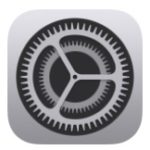
![]() Sa menu ng mga setting, mag-scroll pababa at mag-tap sa”Safari”.
Sa menu ng mga setting, mag-scroll pababa at mag-tap sa”Safari”.

 Dadalhin ka nito sa mga kagustuhan ng Safari. Dito, mag-scroll pababa at piliin ang “Humiling ng Website ng Desktop” na matatagpuan sa ilalim ng kategorya ng Mga Setting para sa Mga Website, tulad ng ipinakita sa ibaba.
Dadalhin ka nito sa mga kagustuhan ng Safari. Dito, mag-scroll pababa at piliin ang “Humiling ng Website ng Desktop” na matatagpuan sa ilalim ng kategorya ng Mga Setting para sa Mga Website, tulad ng ipinakita sa ibaba.

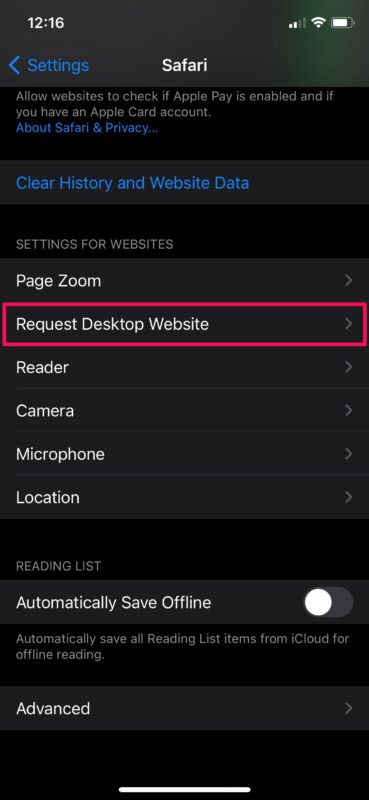 Dito, gamitin ang toggle upang awtomatikong humiling ng bersyon ng desktop sa lahat mga website.
Dito, gamitin ang toggle upang awtomatikong humiling ng bersyon ng desktop sa lahat mga website.

 Ngayon, bisitahin lamang ang anumang website sa Safari at awtomatiko kang madadala sa buong bersyon ng desktop ng pahina. Maaari mo pa ring tingnan ang mobile na bersyon ng site anumang oras sa pamamagitan ng pag-tap sa icon na”aA”at pagpili ng”Humiling ng Website ng Mobile”tulad ng ipinakita dito.
Ngayon, bisitahin lamang ang anumang website sa Safari at awtomatiko kang madadala sa buong bersyon ng desktop ng pahina. Maaari mo pa ring tingnan ang mobile na bersyon ng site anumang oras sa pamamagitan ng pag-tap sa icon na”aA”at pagpili ng”Humiling ng Website ng Mobile”tulad ng ipinakita dito.
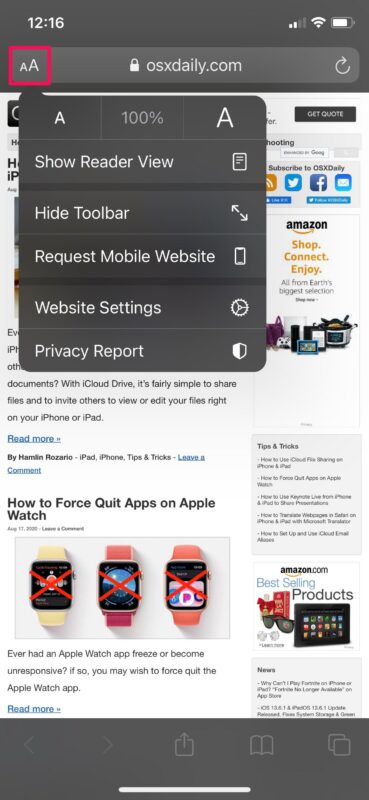

Doon pumunta ka Natutunan mo ngayon kung paano pilitin ang Safari na palaging mag-load ng mga website ng desktop sa iyong iPhone at iPad. Halimbawa, kapag sinubukan mong bisitahin ang opisyal na website ng Apple, ipapakita sa iyo ang mobile na bersyon sa halip na ang buong desktop site.
Kung pinapatakbo ng iyong iPad ang iPadOS 13 o mas bago, wala kang upang sundin ang pamamaraang ito. Dahil sa dinadala ng iPadOS 13 ang desktop-class na Safari sa iPad, at mga default sa paglo-load ng mga desktop site sa iPad. Gayunpaman, nalalapat pa rin ang pamamaraang ito sa mga iPad na nagpapatakbo ng mga mas lumang bersyon ng iOS. Samakatuwid, kung magbago ang iyong isip, maaari mong sundin ang mga hakbang na ito upang hindi paganahin ang mga website ng desktop sa iyong iOS device.
Gumagamit ka ba ng mga third-party na web browser tulad ng Chrome sa iyong iOS device? Sa kasamaang palad, kasalukuyang walang katulad na tampok na nagbibigay-daan sa iyo upang palaging mag-load ng mga bersyon ng desktop ng mga website para sa mga web browser na iyon, ngunit maaari din itong mapunta sa kanila. Sa halip, kakailanganin mong hilingin nang manu-mano ang desktop site sa ngayon.
Inaasahan namin na permanenteng na-access mo ang mga website ng desktop habang nagba-browse sa Safari. Ano ang iyong pangkalahatang saloobin sa tampok na ito? Ito ba ay isang bagay na gagamitin mo sa pangmatagalan? Ibahagi ang iyong mahahalagang opinyon at karanasan sa seksyon ng mga komento sa ibaba.
ang nilalaman ay maaaring ipakita sa maliit na screen. Apple’s…
